En İyi 5 Ücretsiz Yazma Yazılımı veya Uygulaması
Yayınlanan: 2022-02-13En iyi ücretsiz yazma yazılımı hakkında bilgi sahibi olmak ister misiniz? Ardından, yazılarınız için en iyi ve uygun uygulamayı seçmenize olanak tanıyan en iyi 5 ücretsiz yazma yazılımı hakkında daha fazla bilgi edinmek için bu makaleyi izleyin.
İçindekiler
Yazma yazılımı nedir?
Yazma yazılımı, bir yazarın kitap, roman, dergi ve daha pek çok şey yazması için platform oluşturan bir uygulamadır. En iyi yazma yazılımı, yazarlar için gereken tüm özellikleri sağlar, böylece yazarların şurada burada herhangi bir araca gitmesi gerekmez. Kullanıcı dostu arayüz, kolay erişim, hızlı öğrenme, menülerin iyi görünümü, yazar için gerekli araçların eksiksiz olması, bulut senkronizasyonu, çevrimiçi kullanım ve çevrimdışı kullanım, en iyi yazma yazılımının özelliklerinden bazılarıdır.
İsterseniz, İngilizce dilbilginizi kontrol etmek ve düzeltmek için Dilbilgisi denetleyicisi araçlarını da kullanabilirsiniz. Bu intihal kontrol aracını sizin için çok yararlı bulabilirsiniz.
Neden ve ne zaman bir yazma yazılımına ihtiyacım var?
Ne zaman kitap gibi bir şey yazmak gibi güçlü bir amacınız varsa, o zaman “yazma yazılımı” adı verilen bir platforma yaklaşmalısınız. Bir kitap yazmaya başladığınızda, belgeniz için otomatik kaydetme, yazım denetimi, sözcük araçları, elektronik tablo araçları, sunum araçları, bir cümleyi otomatik tamamlama, çizim araçları, matematik araçları, bulut arabirimi, ortak çalışanlar vb. gibi belirli özelliklere ihtiyacınız olur. . Tüm bu özelliklere erişmek için bir yazma yazılımına ihtiyacınız var. Bu nedenle bir yazar olarak, yazılarınızı rahat bir şekilde tamamlamak için çeşitli özelliklere erişmek için her zaman yazma yazılımına güvenmelisiniz.
- İlginizi Çekebilir: Profesyonel Akademik Yazma Hizmetleri Nasıl Çalışır?
- Çevrimiçi Deneme Yazma Hizmeti Nasıl Çalışır?
İpucu: Daima ücretsiz ürünlerin bazı sınırlamaları vardır ve size uygun desteği sağlamazlar. En iyi özelliklere ve desteğe biraz para harcamaktan çekinmediğinizde, birinci sınıf bir yazılım kullanmanız gerekir. Bulut depolama ile birlikte birçok özellik sunan Microsoft ofisini öneririm.
En iyi 5 ücretsiz yazma yazılımı
Aşağıdakiler, yazılarınızı hızlı ve rahat bir şekilde tamamlamanız için size harika özellikler sunan en iyi 5 ücretsiz yazma yazılımıdır.
- LibreOffice
- Google Dokümanlar
- OpenOffice Yazarı
- Taslak
- AbiWord.
1. LibreOffice
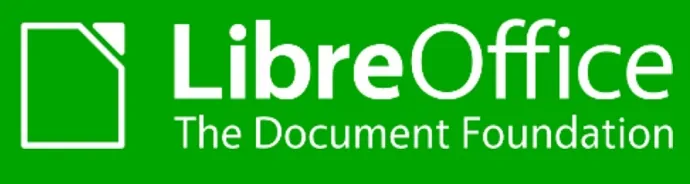
LibreOffice, bir yazarın burada ve orada herhangi bir yazı yeri aramadan rahatça kitap yazabilmesi için hepsi bir arada çözümdür. LibreOffice, Microsoft Word, Excel, PowerPoint Presentation, Paint, çeşitli veritabanları ve daha pek çok programın melezidir. Tüm özelliklerin tek bir yerde olduğunu kesinlikle hissedebilirsiniz. Bu, kitabınızı hoş bir şekilde yazmaya başlamanızı sağlar. Bir yazar için gereken hemen hemen tüm özellikler LibreOffice'te mevcuttur. Ayrıca, LibreOffice açık kaynaklı bir ofis paketidir.
LibreOffice'in Özellikleri
- “Yazar”, LibreOffice'in temel bileşenidir. “Yazar” bileşeni, aşağıda listelenen gelişmiş özelliklere sahip Microsoft Word gibi güçlü bir kelime işlemcidir.
- Yazım Denetimi, bul ve değiştir, tireleme, otomatik düzeltme, eş anlamlılar sözlüğü.
- Çeşitli stiller, çerçeveler, tablolar ve sütunlar içeren sayfa düzeni teknikleri.
- Görüntü yerleştirme araçları ve çizim araçları.
- PDF'ye aktarın.
- Posta birleştirme.
- Veri Tabloları.
- Zenginleştirilmiş Şablonlar
- Çeşitli stil formatı.
- Denklemlerin, elektronik tabloların ve diğer nesnelerin bağlanması
- Otomatik içindekiler ve dizinler tabloları.
- Ve daha birçok özelliği keşfedebilirsiniz.
- “Calc”, Microsoft Excel'e bir alternatiftir. “Calc”, Microsoft Excel'de bulunan hemen hemen tüm özellikleri sağlayan, LibreOffice'teki ücretsiz, zenginleştirilmiş elektronik tablo programıdır. Ayrıca,
- “Calc” bilgisayarınızdaki herhangi bir Microsoft Excel dosyasını açabilir.
- “Calc”, dosyaları bilgisayarınıza Microsoft Excel formatında da kaydedebilir.
- “Calc”, dosyaları PDF formatında kaydetmenize de olanak tanır.
- “Impress”, LibreOffice'deki powerpoint sunum programıdır. “Impress”, Microsoft PowerPoint'e bir alternatiftir ve Microsoft PowerPoint'te neredeyse tüm özellikleri sağlar. Ayrıca,
- Herhangi bir Microsoft PowerPoint dosyasını açabilen “Etkileyin”.
- “Impress”, dosyaları bilgisayarınıza Microsoft PowerPoint formatında kaydedebilir.
- “Impress”, dosyaları PDF formatında da kaydetmenizi sağlar.
- “Draw”, LibreOffice'deki bir başka mükemmel araçtır. "Çiz" aracı, kitabınızı yazarken sizin için gerekli olan çeşitli harika özellikleri sağlar. “Çiz” aracı aşağıdakileri yapmanızı sağlar.
- Kitabınız için gerekli olan profesyonel çizimleri 300cm x 300cm sayfa boyutunda hazırlayabilirsiniz. Bu, teknik ve grafik çizimler için kullanılabilen maksimum sayfa boyutudur.
- Herhangi bir grafik resmi veya nesneyi teknik olarak değiştirebilirsiniz.
- Herhangi bir nesneyi veya görüntüyü 3B olarak kullanabilirsiniz.
- Kitap yazmanız için gerekli olabilecek sağlam ve doğal akış şemaları tasarlayabilirsiniz.
- Ve kullanabileceğiniz daha birçok çizim özelliği.
- LibreOffice, “Base” adlı bir veritabanı için mükemmel bir bileşen sağlar. Veritabanı bileşeni "Base", herhangi bir veritabanı belgesi oluşturmak için HSQLDB veritabanı motorunu kullanır. “Base” PostgreSQL, MySQL, Oracle ve Microsoft Access gibi çeşitli veritabanlarına erişebilir.
- “Math”, LibreOffice'deki bir matematiksel formül düzenleyicisidir. “Math” editörü, herhangi bir matematiksel formül yazmanıza izin verir ve bunları LibreOffice'te Writer, Calc, Impress ve Draw gibi herhangi bir yere ekleyebilirsiniz.
- LibreOffice'deki "Grafikler" özelliği, çeşitli grafikler hazırlamanıza ve eklemenize olanak tanır. 2B, 3B Grafikler, pasta grafikler, yuvarlak sütunlar, kare sütunlar ve daha pek çok farklı stil, boyut ve renge sahip grafikleri istediğiniz gibi seçebilirsiniz. Oluşturulan bu grafikler Writer, Calc, Impress ve Draw gibi herhangi bir belgeye eklenebilir.
- LibreOffice, tüm dosyalarını ODF'de (Open Document Format) kaydeder. Bu ODF dosyalarına herhangi bir bilgisayardan ve herhangi bir işletim sisteminden erişebilirsiniz. Aşağıdakiler, ODF dosyaları için kullanılabilen çeşitli uzantılardır.
- Metin belgesi dosyaları için “.odt”.
- Elektronik tablo dosyaları için “.ods”.
- Sunum dosyaları için “.odp”.
- Grafik dosyaları için “.odg”.
- Tüm özelliklerin tek bir yerde olduğunu hissettiren daha birçok özellik var. Ve tüm bu özellikler kesinlikle kitabınızı rahat bir şekilde yazmanıza olanak sağlıyor.
- Bu uygulama Microsoft Windows, Linux/GNU, Mac OS X, Android/Linux ve diğer işletim sistemlerinde çalışır.
LibreOffice'in Eksileri
- Microsoft Office ile karşılaştırıldığında tam teşekküllü özelliklere sahip değildir.
- “Yazar” da veri işleme tablosu, Microsoft Word ile karşılaştırıldığında iyi değil.
- Bu uygulama biraz daha yavaştır ve büyük miktarda bellek kullanır.
- Yazı tipi boyutu “Impress” içinde değişebileceğinden, Microsoft PowerPoint Sunum dosyalarını düzgün şekilde içe aktaramaz.
- “Base” ayrıca MySQL, Oracle ve diğer veritabanlarına kıyasla tam teşekküllü özelliklere sahip değildir.
2. Google Dokümanlar

Google Dokümanlar, yazarların yazmaya başlaması için Google tarafından sunulan çevrimiçi bir kelime işlemcidir. Yazarların belgeyi herhangi bir yazılım yüklemesi olmadan herhangi bir bilgisayarda düzenlemeleri için en iyi çevrimiçi uygulama. Google Dokümanlar, Microsoft Word'de bulunan tüm özellikleri sağlar. Bu uygulama, belgeyi otomatik olarak Google Drive'a kaydeder. Bu, yazarların yazma çalışmalarına devam etmeleri için sağlanan harika bir özelliktir ve Microsoft Word'de olduğu gibi her seferinde manuel kaydetme konusunda herhangi bir gerginliğe gerek yoktur.
Google dokümanları, yazar tarafından belgede yapılan tüm değişikliklerin tam geçmişini saklar. " Tüm değişiklikler Drive'a kaydedildi " seçeneğini tıklayarak belgenizin tam geçmişini görüntüleyebilirsiniz. Bu, herhangi bir yazar için bir başka önemli özelliktir. Çünkü bir yazar beklenmedik bir şekilde gelecekteki amaçlar için gerekli olan bazı verileri silmişse, yazar " Tüm değişiklikler Drive'a kaydedildi " seçeneğine tıklayarak bunları saklayabilir.
Google Dokümanlar'ın Özellikleri
- Yazma belgenize herhangi bir bilgisayar veya dizüstü bilgisayardan erişebilirsiniz.
- Tamamen çevrimiçi yazma uygulaması ve herhangi bir yazılım kurulumuna gerek yok.
- Belgeyi otomatik olarak Google Drive'a kaydeder.
- Yazar tarafından belgede yapılan tüm değişikliklerin tam geçmişini saklar. Bu tam geçmişi istediğiniz zaman görüntüleyebilirsiniz.
- Belgenizi görüntülemenin üç modu vardır.
- düzenleme
- önermek
- görüntüleme
- Yazılı belgede herhangi birinden öneri almak için “Önerme” seçeneğini seçebilirsiniz. Tüm öneriler yeni bir renkte görünür. Ardından yorumları alabilirsiniz. Artık bunları onay işaretine tıklayarak kabul edebilir veya öneriye karşı çarpı işaretine tıklayarak reddedebilirsiniz. Bu, herkesin yazma becerilerini geliştirebilir.
- Belgedeki görüntüleri ve metni herhangi bir yerden kopyalayıp yapıştırabilirsiniz.
- Çizimler ekleyebilir, düzenleyebilir ve oluşturabilirsiniz.
- Sayfa numaraları, üstbilgiler ve altbilgiler ekleyebilirsiniz.
- Matematiksel denklemler yazabilir ve düzenleyebilirsiniz.
- Yazımı ve ayrıca dilbilgisini düzeltebilirsiniz.
- Belgeyi “.docx”, “.pdf”, “.rtf”, “.odt”, “.txt”, “.html, zipped” ve “.epub” gibi istediğiniz formatta indirebilirsiniz.
- Google dokümanlarını çevrimdışı olarak da görüntüleyebilir ve kullanabilirsiniz.
- Google Dokümanlar ile kitabınızı keyifli bir şekilde yazabilmeniz için daha birçok seçenek bulunmaktadır.
Google Dokümanlar'ın Eksileri
- Kelime işlemci dışında yazarlar için tam teşekküllü özellikler mevcut değildir.
- Belgenizi herhangi bir yeni bilgisayarda düzenlemek istiyorsanız, internet erişimi bir zorunluluktur. İnternet erişimi olmadan belgenize erişemezsiniz.
- Şablonların görünümü çok etkileyici değil.
- Google Dokümanlar'ın çevrimiçi görsel düzeni, Microsoft Word'den farklıdır. Bu nedenle arayüz oluşturmak yeni başlayanlar için zor olabilir. Ancak bir kez pratik yaptıklarında, arayüz oluşturmak kolay ve kullanıcı dostudur.
- Belge masaüstüne düzgün şekilde aktarılamıyor.
- Ayrıca Okuyun: Web İçin En İyi 4 Yazma Tekniği | Dijital Medya İçin Nasıl Yazılır?
- Yeni Teknolojilerin Öğrencilerin Yazma Becerilerini Geliştirmesinin 4 Yolu
3. OpenOffice Yazarı

Apache OpenOffice Writer, yazarlar için kullanılabilen bir ofis paketidir. Bir kelime işlemci, elektronik tablo, sunumlar, çizimler, matematik, veritabanları ve birçok yazarı yazıları için bu en iyi platformu seçmeye çeken daha birçok araç gibi gelişmiş özelliklere sahiptir. Birçok yazar, tüm araçlara tek bir yerden erişilebildiğini ve herhangi bir yere gitmeye gerek olmadığını düşünüyor. Bu, herhangi bir yazar için gerekli olan önemli bir özelliktir.

OpenOffice Writer'ın Özellikleri
- “Writer”, Microsoft Word'e benzeyen önemli bir OpenOffice Writer aracıdır. Word'ün sahip olduğu hemen hemen her özelliğe sahiptir. “Yazar”, bir kitap yazarının bekleyebileceği hemen hemen tüm özelliklere sahiptir. Writer'ın özellikleri aşağıda listelenmiştir.
- Belgenizi düzenleyebilir, kaydedebilir, dışa aktarabilir ve içe aktarabilirsiniz.
- Belgenizi PDF, MediaWiki ve HTML formatlarında dışa aktarabilirsiniz.
- “Otomatik Düzeltme sözlüğü”, siz yazarken meydana gelen yazım hatalarını kolayca algılar.
- "Otomatik Tamamla", yazarken bir cümleyi tamamlamak için yaygın olarak kullanılan sözcükleri önerir. Bu, yazma çabanızı azaltır ve herhangi bir yazar için gerekli olan önemli bir şey olan çok zaman kazandırır.
- “Tarzlar ve Biçimlendirme”, farklı harf stilleri ve biçimiyle yazılarınızın görünümünü güzelleştirir.
- “Metin çerçeveleri ve Bağlama”, zenginleştirilmiş çerçeveleri seçerek ve bağlayarak yazılarınızı süsleyin.
- Veri tabloları.
- “Sihirbazları” kullanarak mektuplar, ajandalar, fakslar ve daha fazlasını oluşturabilirsiniz.
- Kendi “Şablonlarınızı” oluşturabilirsiniz.
- OpenOffice Writer dosyaları “.odt” formatında kaydedilebilir.
- Herhangi bir Microsoft Word belgesini içe aktarmanıza olanak tanır.
- “Calc”, OpenOffice Writer tarafından sunulan elektronik tablo programıdır. Calc, Microsoft Excel'den daha fazla veya daha az özellik sağlar. Ayrıca,
- Herhangi bir Microsoft Excel dosyasını içe aktarabilirsiniz.
- Elektronik tablo dosyanızı Excel formatında ve ayrıca PDF formatında kaydedebilirsiniz.
- “Impress”, OpenOffice Writer tarafından sunulan bir sunum uygulamasıdır. Impress, sunum çalışmalarınızı ve multimedya çalışmalarınızı gerçekleştirmenizi sağlar. Bu, dinleyicilerin dikkatini yazılarınızın yanına çekmek için yazılı sunumlarınızı geliştirmenin en kolay yoludur. Ayrıca, Impress aşağıdaki özelliklere sahiptir.
- Verimli çizim araçları, 2B ve 3B küçük resimler ve birçok özel efekt kullanarak sunumlarınızı geliştirin.
- Slaytlar/ Bildiriler/ Notlar/ Anahat gibi birçok sunum aracı parmak izinizin altında.
- Sunum çalışmanızın slayt gösterisi.
- Herhangi bir Microsoft PowerPoint Sunum dosyasını açabilirsiniz.
- Sunum dosyanızı PowerPoint formatında ve PDF formatında da kaydedebilirsiniz.
- “Draw”, OpenOffice Writer tarafından sağlanan hızlı eskiz programıdır. “Draw”, çizimlerinizi verimli ve cazibe merkezi yapmak için aşağıdaki özelliklere sahiptir.
- İzin verilen 300cm x 300cm sayfa boyutunda ihtiyacınıza göre herhangi bir çizimi tasarlayabilirsiniz.
- JPEG, GIF, TIFF, BMP, WMF ve PNG'den grafikleri içe aktarabilir.
- Nesneleri döndürebilir ve işleyebilirsiniz.
- “Base”, OpenOffice Writer tarafından sunulan veritabanı bileşenidir. “Base”, MS Access, MySQL, Adabas D ve PostgreSQL gibi farklı veritabanlarına erişebilir.
- "Matematik", OpenOffice Writer tarafından sağlanan bilimsel ve matematiksel bir araçtır. “Matematik” kullanarak herhangi bir bilimsel veya matematiksel formül yazabilirsiniz. Ve bu formülleri bir elektronik tablo, kelime işlemci ve sunum gibi herhangi bir yere ekleyebilirsiniz.
- Bu uygulama Microsoft Windows, OS X, GNU/Linux ve diğer işletim sistemlerinde çalışabilir.
- Ve daha rahat yazmanızı sağlayan birçok özellik.
OpenOffice Writer'ın Eksileri
- Arayüzleme bir profesyonel değildir.
- İndirmesi çok zaman alan büyük bir kurulum uygulamasıdır.
- Menülerin görünümü Microsoft Office'teki gibi düzenli değil ve dağınık görünüyor.
- Herhangi bir alt programı tek başına indirme seçeneği yoktur. Yani yalnızca “Impress” programına erişmek istiyorsanız, tüm OpenOffice paketini indirmeniz gerekir. O zaman herhangi bir alt programa veya tüm süite yalnızca siz erişebilirsiniz.
- Microsoft Office paketine kıyasla tam teşekküllü özellikler eksik.
4. Taslak
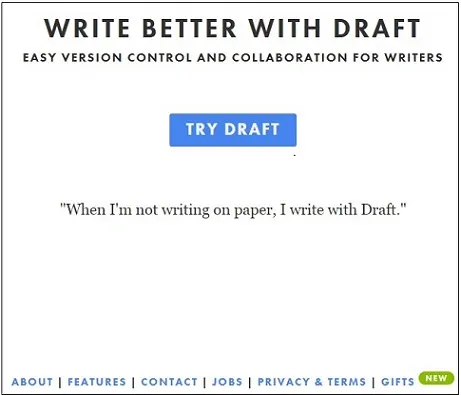
“Taslak” çevrimiçi tabanlı ücretsiz yazma yazılımı ve yazarlar için dikkat dağıtmayan bir uygulamadır. "Taslak", sürüm kontrolü, ortak çalışanlar, bulut senkronizasyonu, otomatik basitleştirme, otomatik kaydetme, yayınlama ve daha pek çok çekici özelliğe sahiptir. Basit kitapları uygun bir şekilde yazmak için yeni başlayanlar için en iyi uygulama. Herhangi bir yazılım kurulumu gerekli değildir. Uygulamaya herhangi bir tarayıcıdan ve herhangi bir bilgisayar veya dizüstü bilgisayardan erişebilirsiniz. Kullanıcı dostu arayüz, yazma becerilerinizi geliştirmek için tüm özelliklerini hızlı bir şekilde öğrenmenize olanak tanır.
Taslağın Özellikleri
- Taslak uygulamasındaki "Sürüm Kontrolü" aracı, ortak çalışanlardan paylaşılan yazma dosyalarınızı kontrol eder. Taslak kullanarak kendinize ait belirli bir belgeyi paylaştığınızı varsayalım, ardından ortak çalışanlar herhangi bir değişiklik yapabilir. Artık, gereksinimlerinize göre yaptıkları her değişikliği kabul edebilir veya yok sayabilirsiniz.
- "Kopya düzenleme", belirli bir içeriği kopyalamanıza ve Taslak belgeye yapıştırmanıza olanak tanır. "Düzenle" seçeneği, herhangi bir ayarlama yapmak veya çalışmaya devam etmek için belgelerinizi düzenlemenize olanak tanır. Belgeyi her düzenlediğinizde, üzerine yazmaya başlayabilirsiniz, ardından belgeniz otomatik olarak kaydedilecektir. Belgenizi her dakika kaydetmenize gerek yoktur.
- “Eski Çalışmayı Karşılaştır” – Önceki çalışmalarınızı mevcut belge ile karşılaştırabilirsiniz.
- “Takım İşbirliği” - Belgelerinizi ekip işbirlikçilerinizle paylaşabilirsiniz. Ardından ortak çalışanlar herhangi bir ayarlama yapabilir. Artık bu değişiklikleri kabul edebilir veya reddedebilirsiniz.
- “Bulut Senkronizasyonu” mümkündür. Yani Google Drive, Box, Evernote ve Dropbox gibi herhangi bir bulut hizmetinden belirli belgeleri içe aktarabilirsiniz. Bu belgeleri düzenleyebilir, arkadaşlarınızla paylaşabilir ve onların önerilerini yönetebilirsiniz. Belgelerde yaptığınız değişiklikler, bu belgeleri içe aktardığınız yerden belirli bir buluta otomatik olarak geri senkronize edilebilir.
- Taslak belgelerinizi Taslak içinden Tumblr, Blogger, Ghost, WordPress, Svbtle, LinkedIn, Twitter, MailChimp ve Basecamp'a kolayca yayınlayabilirsiniz.
- Görüntüleri kolayca ekleyebilir ve biçimlendirebilirsiniz.
- Belgenizdeki kelime veya karakter sayısını sağ altta görebilirsiniz.
- Belgenizi daha az kelime ile basitleştirmek için burada “Otomatik Basitleştirme” mümkündür. Bu çok fazla yazmaktan kaçınır.
- Ve yazma becerilerinizi güçlendirmek için kullanabileceğiniz diğer birçok özellik.
Taslak Eksileri
- Yeni başlayan yazarlar için temel yazma yeridir.
- Veri özellikleri tabloları mevcut değil.
- Grafik arayüzü yok.
- Tüm özellikleri tek bir yerde bekleyen yazarlar için uygun değildir.
- Microsoft Office'in birçok gelişmiş özelliği mevcut değildir.
5. AbiKelime
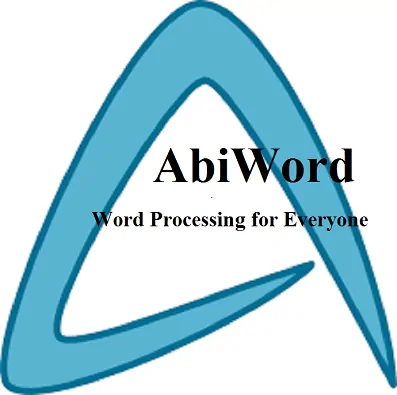
AbiWord, Microsoft Word'e benzeyen bir kelime işlemci uygulamasıdır. AbiWord, Microsoft Word'ün birçok benzer özelliğine sahiptir ve ayrıca bazı gelişmiş özelliklere de sahiptir. AbiWord, birçok yazarın ilgisini çeken, kullanıcı dostu bir arayüz oluşturma ve dikkat dağıtmayan bir uygulamadır. Yazarlar, otomatik kaydetme, tüm düzeltmelerinizin eksiksiz takibi, sınırsız geri alma ve yineleme, veri tabloları, yazım denetimi, komut satırı modu kullanımı ve daha pek çok AbiWord özelliğiyle kendilerini rahat hissederler.
AbiWord'ün Özellikleri
- Belgelerinizi anında düzenlemenize, kaydetmenize, dışa aktarmanıza ve içe aktarmanıza olanak tanıyan kullanıcı dostu arabirim.
- sınırsız geri alma ve yineleme yeteneği.
- İsteğe bağlı altı çizili yazım denetimi özelliği.
- Veri tabloları.
- Stiller, madde işaretleri, listeler gibi çeşitli seçenekler yazılarınızı zenginleştirebilir.
- Görüntüleri ekleyebilir ve yeniden düzenleyebilirsiniz. Ayrıca resimlere metin ekleyebilirsiniz.
- “İç İçe Tablolar” seçeneğini kullanarak tablo içinde tablo oluşturabilirsiniz.
- Çift Yönlü metni destekler.
- Bir anda birden çok belge oluşturmak ve çeşitli eylemler gerçekleştirmek için adres mektup birleştirme seçeneği.
- AbiWord belgelerinizi Microsoft Word, WordPerfect ve diğer formatlarda dışa aktarabilirsiniz.
- Belgenize komut satırı modu seçeneğini kullanarak da erişebilirsiniz.
- Belgenizde yaptığınız tüm revizyonlar için eksiksiz izleme desteği mevcuttur.
- Otomatik kaydetme, belgelerinizi her dakika için otomatik olarak kaydetmek için kullanılabilir.
- Bu uygulama Windows, Linux ve diğer işletim sistemlerinde çalışabilir.
- Ve yazarların kolay ve rahat bir şekilde arayüz oluşturması için birçok başka seçenek mevcuttur.
AbiWord'ün Eksileri
- Windows'un önceki sürümlerini kullanıyorsanız kurulum sırasında hata alabilirsiniz.
- Özellikle 8 ila 15 arasında birden fazla sayıda belge açarsanız AbiWord çökebilir. Bu, Windows'un eski sürümlerinde olur.
- Belgenizin baskı önizlemesini görmek için harici bir görüntü programı gereklidir.
- Microsoft Word'deki gibi tam teşekküllü özellikler mevcut değildir.
- Sunum, çizim, matematik ve herhangi bir yazar için gerekli olan daha birçok araç gibi gelişmiş özellikler eksik.
Çözüm
Bu makalenin sonunda, en iyi 5 ücretsiz yazma yazılımının tüm ayrıntılarını öğrendiniz. Gerekli araçlara, arayüzlere ve diğer özelliklere bağlı olarak, kitabınızı, romanınızı, senaryonuzu veya başka bir şeyi hızlı ve rahat bir şekilde yazmak için herhangi bir ücretsiz yazma yazılımı seçebilirsiniz. Bir kez daha, ücretsiz yazılım yerine premium Microsoft Office'i kullanmanızı öneririm.
Bu makaleyi paylaşarak bir iyilik yapın ve daha fazla ipucu için Facebook, Twitter ve YouTube'da ne istediğinizi takip edin.
- Sonrakini Okuyun: Dilbilgisi İncelemesi: En iyi İngilizce Dilbilgisi ve Yazım denetleyicisi
- Ginger Yazılım İncelemesi: En İyi Dilbilgisi ve Yazım Denetleyicisi
